最详细的一步一步整理的Oracle11g 图文安装教程
Oracle11g 安装教程
目录
文章目录
- Oracle11g 安装教程
- 目录
- 一、Oracle下载
- 二、Oracle安装
- 三、Oracle安装完成测试
- 1.最快测试我们安装是否完成的方法
- 2.SQL plus连接测试
- 四、用PLSQL连接Oracle
- 五、Oracle学习
参考链接:https://blog.csdn.net/Feng_xiaoqi/article/details/88780749
因为自己一直没有总结,导致因为某些原因再次安装是,会出现很多的问题,也很头疼,网上博客也五花八门,所以记录自己的整个安装过程,以便于自己下次需要的时候,可以查看,同时,也希望能够帮助到被Oracle安装困扰的同学。
如果是卸载重装Oracle,可以看我另一篇博客;
博客地址:https://blog.csdn.net/qq_40089907/article/details/105662993
均是自己一步一步来的,自己都成功了的!
一、Oracle下载
官网下载
https://www.oracle.com/technetwork/database/enterprise-edition/downloads/index.html
百度网盘链接:https://pan.baidu.com/s/1fCyi-si9KywZIwFw9jCxvg
提取码:aocb
二、Oracle安装
1.解压缩文件,将两个压缩包一起选择, 鼠标右击 -> 解压文件 如图
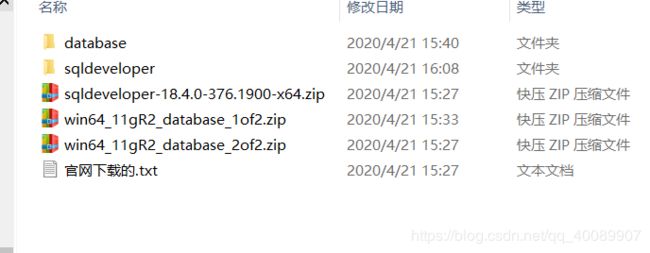
2.双击database中的setup.exe,开始安装

3.配置安全更新,电子邮件不用输入,取消我希望前面的勾,点击下一步
弹出尚未提供电子邮件地址的窗口,点击是。

4.选择安装选项,默认创建和配置数据库,点击下一步
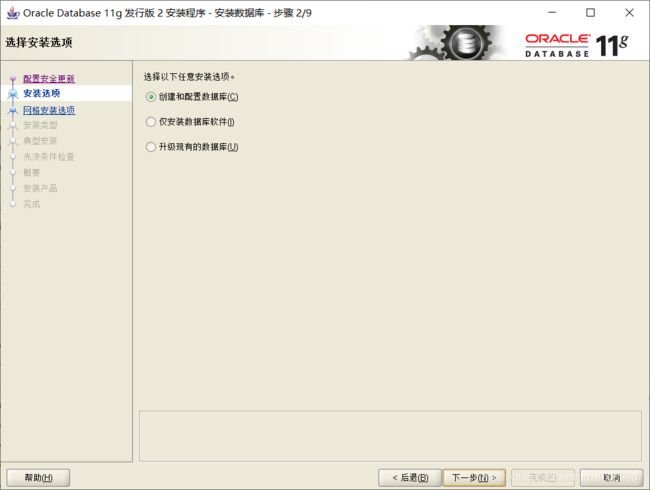
5.系统类,选择桌面类,点击下一步。
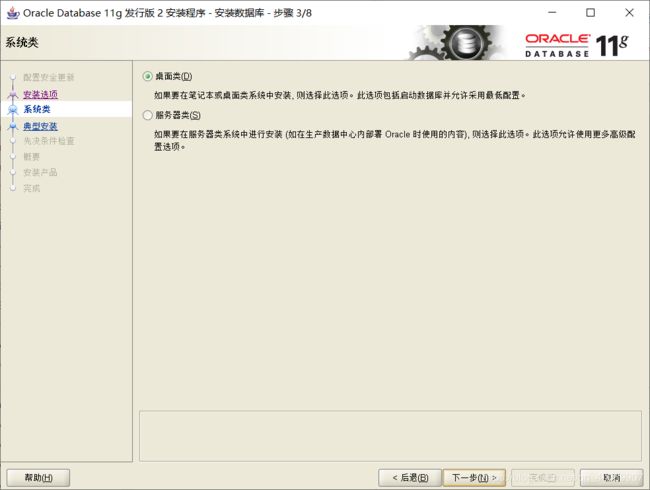
6.典型安装配置,目录中不要出现中文,可以选择默认,管理口令Oracle官方默认是大写字母+小写字母+数字,长度大于8位,你也可以自己选择,密码随意。我的是Oracle123。
管理口令要记住。

7.先决条件检查窗口,点击下一步。
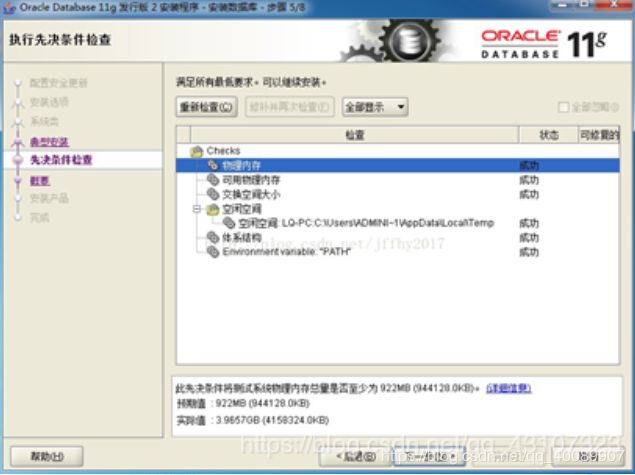
8.点击完成,开始安装。
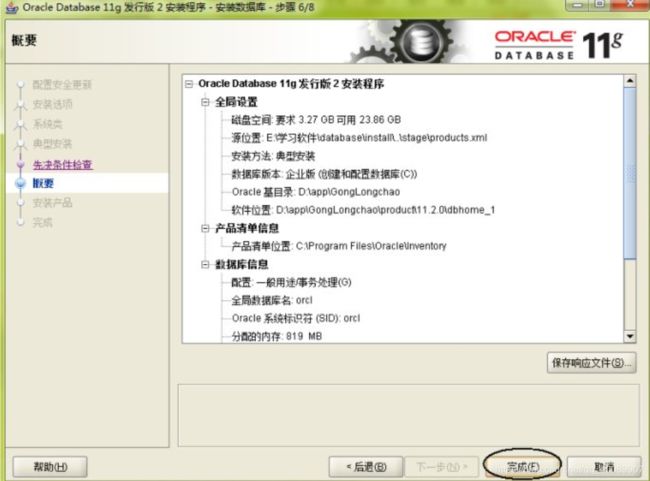
9.安装界面:
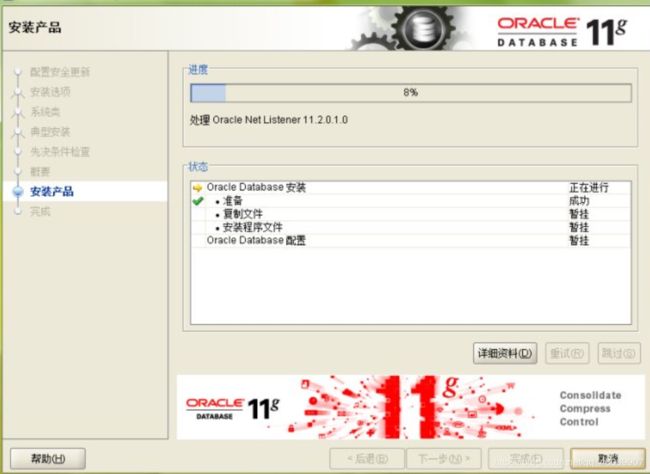
10.当进度条达到100%时,会创建数据库实例:

11.创建实例完成,除了sys和SYStem账户以外,其他账户处于锁定,我们点击口令管理,将SCOTT账户的勾取消,输入管理口令。口令如上一样。
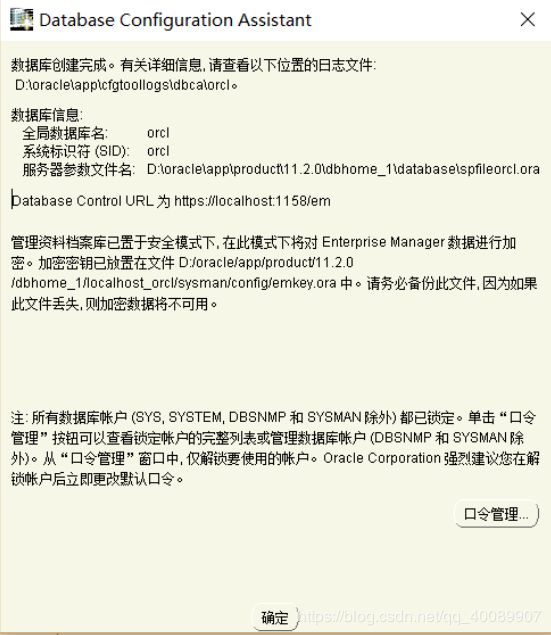
12.回到主界面,点击关闭。安装到此完成。
接下来开始测试是否安装好!
三、Oracle安装完成测试
1.最快测试我们安装是否完成的方法
1.进入开始菜单栏,找到Oracle,点击Database Comtrol - orcl,会跳转到https://localhost:1158/em/console/logon/logon。

2.登录。
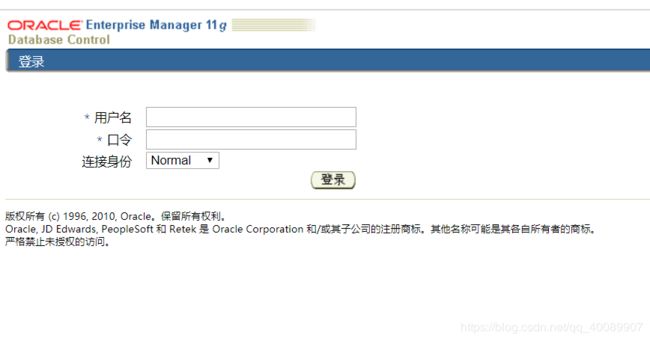
用户名:sys
口令:安装时的管理口令,我的时Oracle123,连接选择SYSDBA。
3.查看用户,点击服务器,用户,就可以看到我们自己的用户情况。
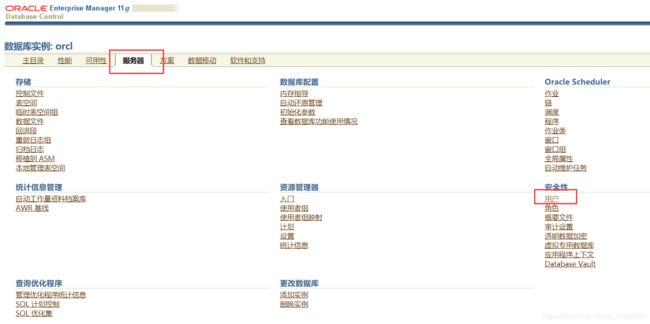
4.可以看到我们的用户
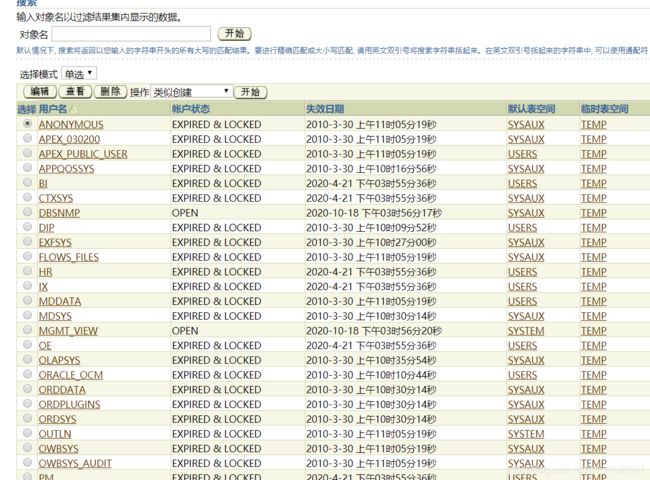
可以看出我们的安装已经没有问题!
接下来第二种测试,也就是SQL Plus连接测试。
2.SQL plus连接测试
1.在开始菜单栏找到SQL Plus,点击运行

2.输入用户名和口令,登录
如果是普通用户如scott,直接输入用户名scott和密码(就是管理口令)就行。
如果是sys,用户名需要+as SYSDBA,以管理员用户登录,否则报error

四、用PLSQL连接Oracle
1.运行PLSQL

2.输入用户名、管理口令、数据库和登录方式
我解锁的用户有:sys、system、scott
管理口令都为Oracle123
数据库:localhost:1521/ORCL或者127.0.0.1:1521/ORCL
连接为:如果是sys用户,必须是SYSDBA或者SYSOPER,如果普通用户,只能用Normal。
五、Oracle学习
后续补充!

